Spotlight er en funktion, der er kendt for de fleste Windows-brugere. Det er tilgængeligt fra Windows 10. Der tilføjede Microsoft det som en låseskærmsbaggrundsindstilling. Så hver gang du låser skærmen, ser du et friskt smukt baggrundsbillede downloadet fra internettet.
Windows 11 Spotlight Desktop-ikon, der viser billeddetaljer i værktøjstip
Med Windows 11 går Microsoft endnu længere ved at udvide Spotlight til skrivebordet. Det giver dig mulighed for at indstille det som skrivebordsbaggrund, så du kan nyde imponerende naturbilleder, landskaber og landskaber uden at låse din pc. Det vil automatisk ændre dit tapet.
Når Spotlight er indstillet som din skrivebordsbaggrund, tilføjer den et ekstra ikon,Lær mere om dette billede. Formålet med Windows Spotlight-skrivebordsikonet er at vise dine ekstra oplysninger om det aktuelle billede. Dette fungerer selv for lagerbaggrunde. Ikonet har også en kontekstmenu, hvorfra du kan skifte til det næste baggrundsbillede eller stemme op/ned for det aktuelle.
hvordan man tilslutter en logitech bluetooth mus
![]()
Fra nu af tilbyder Windows 11 ingen mulighed nogen steder i indstillingerne for at skjule ikonet fra skrivebordet. Så når først du vælger Spotlight til at vedligeholde tapeter, vil det altid forblive synligt. For at fjerne skrivebordsikonet 'Læs mere om dette billede' skal du anvende en tweak i registreringsdatabasen.
Så hvis du vil fjerne Spotlight-ikonet fra skrivebordet i Windows 11, skal du gøre følgende.
Indhold skjule Fjern ikonet 'Læs mere om dette billede' fra skrivebordet Registreringsklare filer Bruger Winaero Tweaker Fjern Spotlight-ikonet fra skrivebordet i Windows 11Fjern ikonet 'Læs mere om dette billede' fra skrivebordet
- Tryk på Win + R-tasterne for at åbneLøbdialog, og skriv |_+_| iLøbboks.
- I registreringseditoren, der åbnes, skal du navigere tilHKEY_CURRENT_USERSoftwareMicrosoftWindowsCurrentVersionExplorerHideDesktopIconsNewStartPanelnøgle.
- Højreklik påNewStartPaneltasten til venstre, og vælgNy > DWORD (32-bit) værdifra menuen.
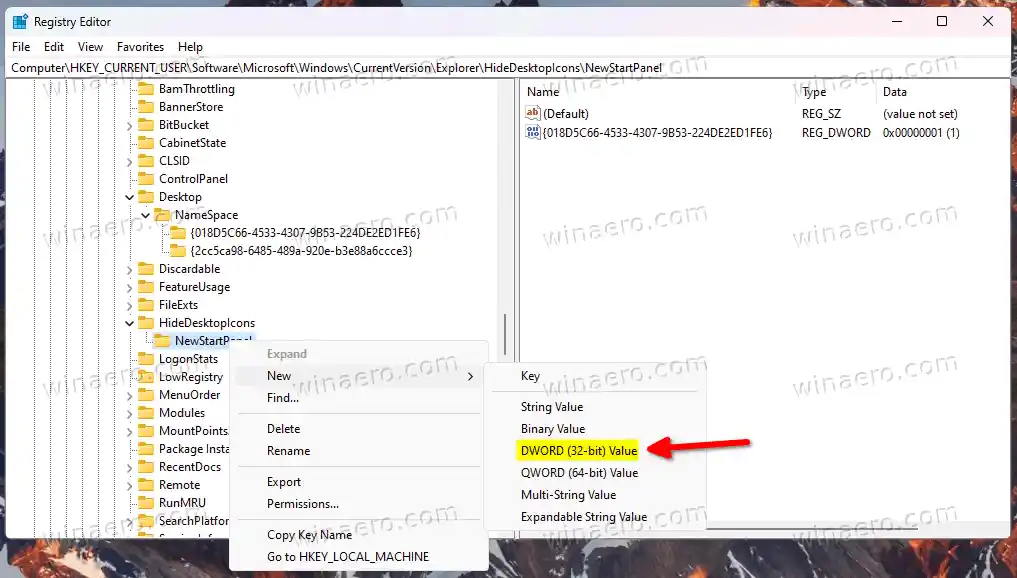
- Indstil værdinavnet til{2cc5ca98-6485-489a-920e-b3e88a6ccce3}og dobbeltklik for at ændre dens data.
- Skift{2cc5ca98-6485-489a-920e-b3e88a6ccce3}værdi data fra 0 til 1.
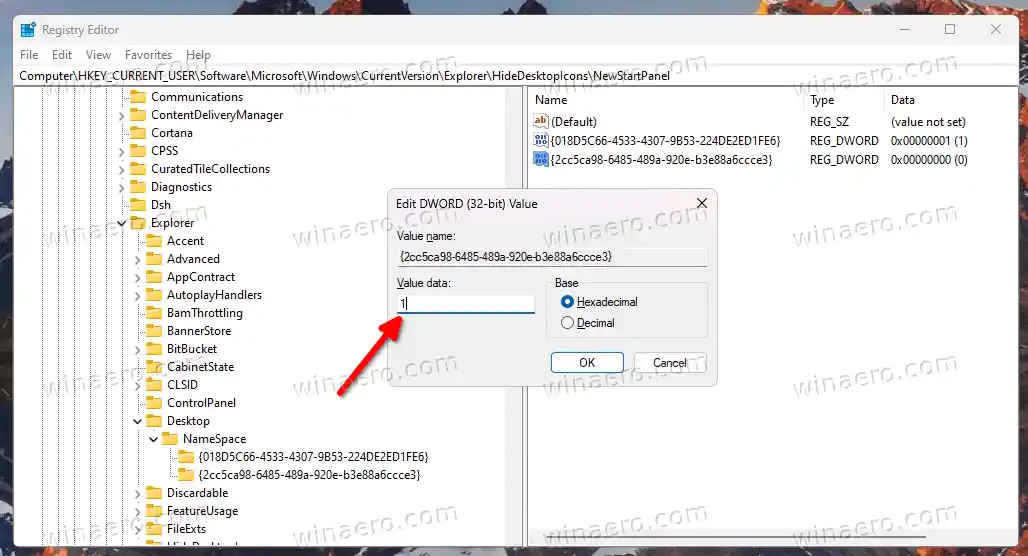
- Højreklik nu hvor som helst på dit skrivebord og vælgOpdaterfra menuen. Windows Spotlight-ikonet forsvinder fra skrivebordet.
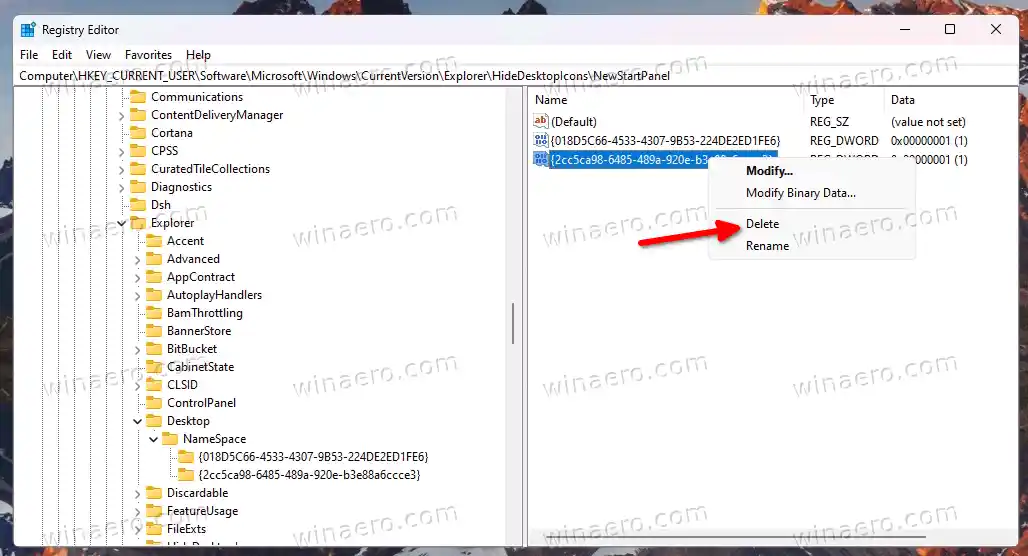
Som du kan se på skærmbilledet nedenfor, er ikonet 'Lær mere om dette billede' ikke længere til stede på skrivebordet.
![]()
Du er færdig. Du kan gendanne ikonet når som helst senere ved at fjerne{2cc5ca98-6485-489a-920e-b3e88a6ccce3}værdi, du har oprettet fra registreringsdatabasen.![]()
Registreringsklare filer
I stedet for at gå gennem Registry-jungler, kan du bruge de REG-filer, jeg har oprettet, for at spare din tid.
Download dette ZIP-arkiv og udtræk dets indhold til en hvilken som helst mappeplacering, der er praktisk for dig.
![]()
Åbn nu filen |_+_|. Du kan blive bedt om af Brugerkontokontrol; hvis ja, klik påJaknap.
Intel processor driver
Når du har åbnet filen, skal du opdatere dit skrivebord. Sådan fjerner du Windows Spotlight-ikonet fra skrivebordet i Windows 11.![]()
Til sidst den anden fil |_+_| er fortryd tweaken. Åbn det for at gendanne ikonet.
hvor mange mbps er en koncert
Det er værd at bemærke nogle alternative metoder, du kan bruge i stedet for registreringsdatabasen.
Bruger Winaero Tweaker
Du kan bruge Winaero Tweaker til at slippe af med Spotlight-skrivebordsikonet. Fra og med version 1.40 indeholder den en ny mulighed for det.
Download appen herfra, installer og kør. Naviger nu tilWindows 11 > Windows Spotlight skrivebordsikoni venstre rude.
![]()
Til højre skal du sætte et flueben ud for 'Deaktiver Windows Spotlight Desktop Icon'-indstillingen, og du er klar. Du skal muligvis opdatere skrivebordet manuelt eller logge ud fra din brugerkonto for at anvende ændringen.
Hvis du af og til ændrer din tid, kan du fortryde ændringen med et par klik. Bare åbenWindows 11 > Windows Spotlight skrivebordsikontil venstre, og fjern markeringen af indstillingen i højre panel.
Winaero Tweaker har en række andre muligheder, du kan finde nyttige som Windows 11-bruger. Det giver mulighed for at aktivere fuld udvidede kontekstmenuer i stedet for de kompakte, og vise bakkeikoner i to eller endda tre rækker og meget mere. Der er hundredvis af muligheder, der tilføjer ekstra værdi til operativsystemet.
Appen understøtter eksport og import af de ændringer, du har lavet, du kan nemt overføre dem på tværs af dine enheder eller gendanne efter en ren installation.
Realtek hd audio enhed driver
Fjern Spotlight-ikonet fra skrivebordet i Windows 11
Alternativt kan du en freeware opensource-app kaldet ExplorerPatcher. Det giver mulighed for at tilpasse flere områder af Windows 11 uden at lære om tweaks eller gøre meget manuelt. Evnen til at skjule Spotlight-skrivebordsikonet er en af dens funktioner.
Sådan bruger du ExplorerPatcher til at skjule Spotlight-skrivebordsikonet i Windows 11.
- Download den faktiske app-version fra forfatterens Github side.
- Kør den downloadede fil, og følg opsætningsguiden.
- Når du er færdig, vil du have en Windows 10-lignende proceslinje. Højreklik på den og vælgEjendommefra menuen.
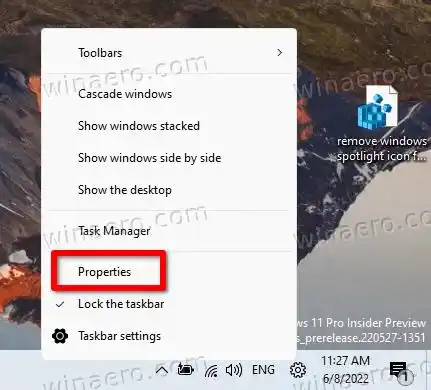
- Gå tilSpotlightsektionen til venstre, og vælgSkjul ikonet 'Lær om dette billede'mulighed.

- Endelig, hvis du ikke kan lide Windows 10 proceslinjen, kan du skifte til den nyere underProceslinjeafsnit.

Du er færdig. Uanset hvilken metode du brugte, vil du ikke længere have Windows Spotlight-ikonet på skrivebordet.
Du kan afinstallereExplorerPatchersom enhver anden app i Windows 11. For det skal du åbneIndstillinger(Win + I), og gå overApps > Installerede appsafsnit. Der, findExplorerPatcherpå listen og klik på knappen med tre prikker ved siden af. Til sidst skal du vælgeAfinstallerfor at fjerne appen fra dit operativsystem.
Det er det!
























